关于Excel图表的对比,其实是有分为静态图表以及动态图表两种图表的,一般来说,数据对比静态图固然清晰,但是想要进一步差异化对比数据,就比较麻烦了。因此今天小编就为大家讲解Excel强大的动态图表功能,通过配合复选框我们还可以让更多的数据以动态图表的样子显示出来,下面我们一起来看看能够选择对比数据的动态图表是怎么做出来的吧!
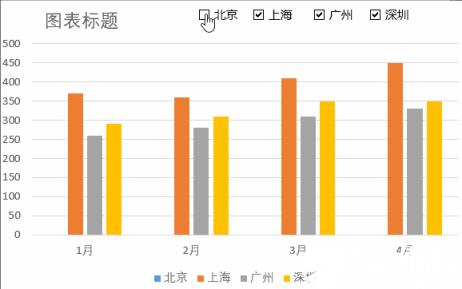
第一步我们需要进行操作的就是打开Excel,接下来我们会需要用到开发工具,在Excel的开始菜单选项中我们就可以找到设置,然后将开发工具调节到主选项卡中。勾选“选项—自定义功能区”右侧的开发工具就完成啦。具体操作步骤如下图所示:
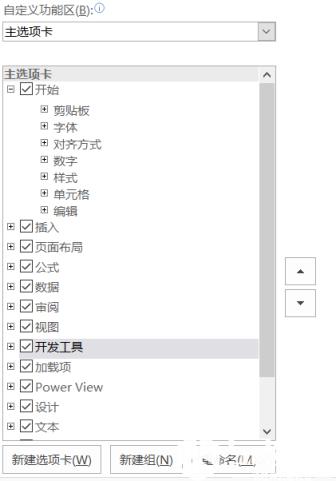
下面第二步,我们需要切换到开发工具选项卡中,在开发工具选项中我们可以看到设计模式以及一些高级的插入,在这里我们需要单击插入下拉箭头,然后找到“复选框”并且进行选择,然后打开复选框这个工作界面。如下图所示:
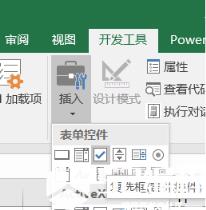
第三步,打开复选框之后,我们需要右键单击复选框选择编辑文字,然后将其改写成我们需要的文字。在这里需要注意的是,无论有多少个数据项就要重复生成相应数量的“复选框”。具体操作步骤如下图所示:
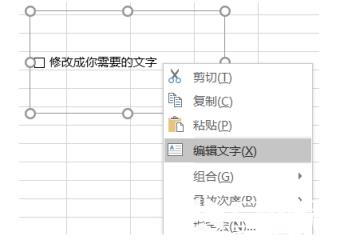
第四步,当我们修改完毕后就可以继续右键单击,选择设置控件格式,然后我们切换到“控制”选项卡,将值选为“已选择”,并在“单元格链接”中选中一个空白单元格。
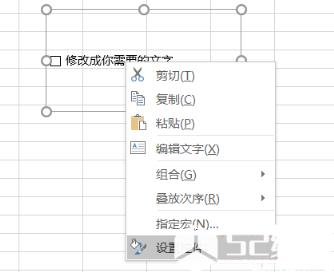
在这里小编推荐大家在Excel第一行列中选取。意思就是假如我们要制作的动态图表一共有北京、上海、广州、深圳四组数据项,那么我们就要分别将四个复选框的单元格链接都要做上,在表格中显示为B1、C1、D1、E1,具体操作步骤如下图所示:
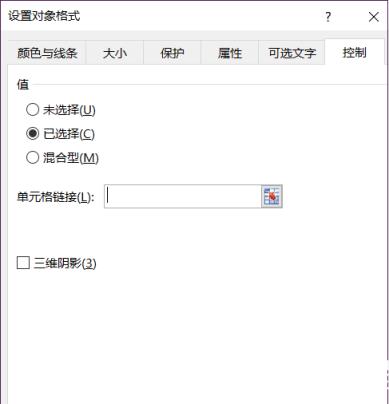
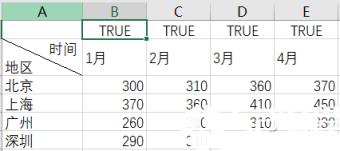
第五步,那么接下来我们就开始制作图表啦,出来我们刚才圈选的B1、C1、D1、E1一行之外的数据表格进行图表制作,其他的具体表格设置大家都可以是根据自己需求选择,大家尽情自由发挥吧!
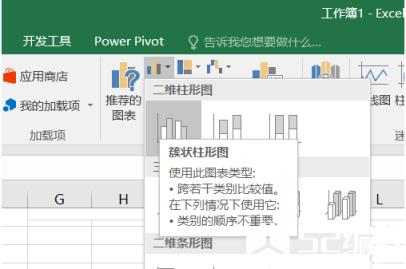
以上就是本例的全部内容啦,掌握了本例之后,大家就学会了动态图表的具体设置方法了,以后就能够应用到工作中的方方面面,对于数据的对比非常有帮助。能给大家带来有用的知识是编程学习网最大的心愿,希望本例对大家有所帮助!





